PPT如何制作彩色箭头沿正方形移动的动画?
如果你想让箭头在ppt中的方块周围移动,如何制作这个动画?让我们来看看详细的教程。
软件名称:PowerPoint2017简体中文免费完整版软件大小:60.7MB更新时间:2016-12-12立即下载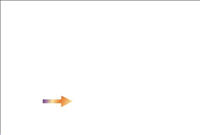 。
。
1.创建一个新的空白幻灯片,插入一个箭头形状,单击一个小窗口来设置形状格式,将箭头调整得更大,并用多色渐变效果填充它。
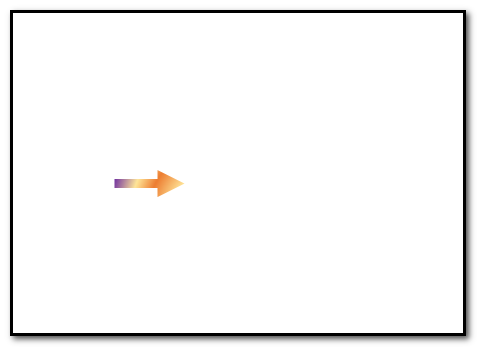
2.复制并粘贴三个箭头以备后用。选择第一个,添加动作路径和直线。并向右调整直线向下的方向。
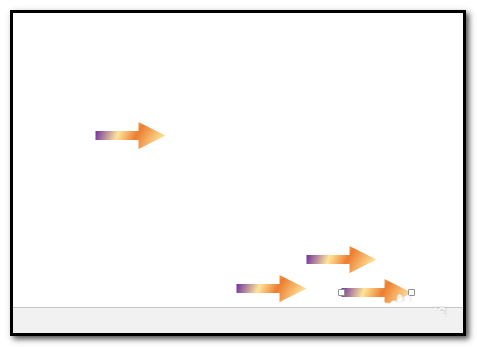
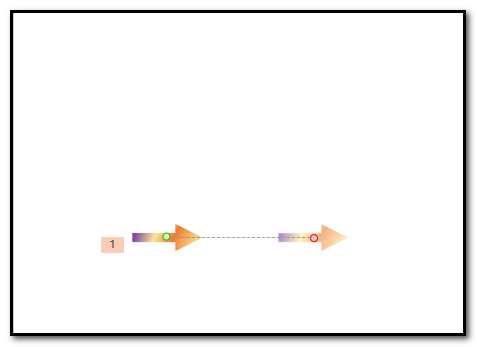
3.添加动画消失;并将消失动画设置为在前一项之后开始。然后,将备用箭头调整为向上箭头;移动到下图所示的位置。
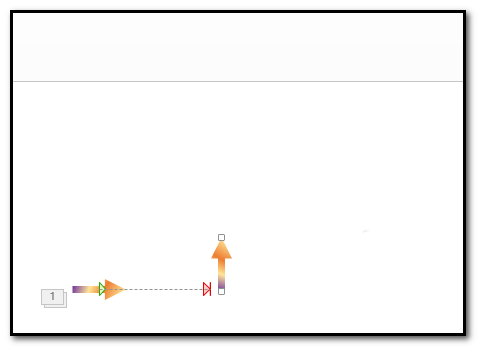
4.添加动画;然后添加动作路径和直线,将直线的方向调整为向上的方向;设置为:在前一项之后开始。然后添加动画消失;并将消失动画设置为在前一项之后开始。
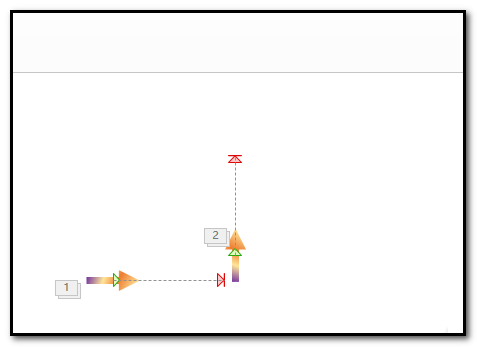
5.然后,向左调整备用箭头;添加动画;然后添加动作路径和直线,向左调整直线的方向;设置为:在前一项后开始,然后添加动画消失;并将消失动画设置为在前一项之后开始。
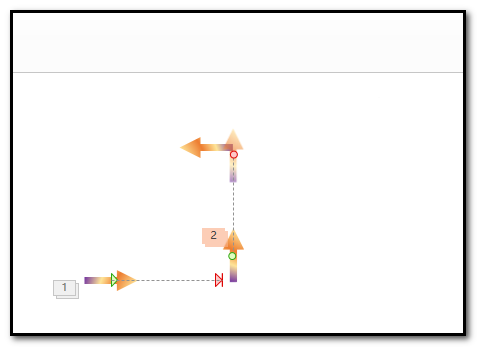
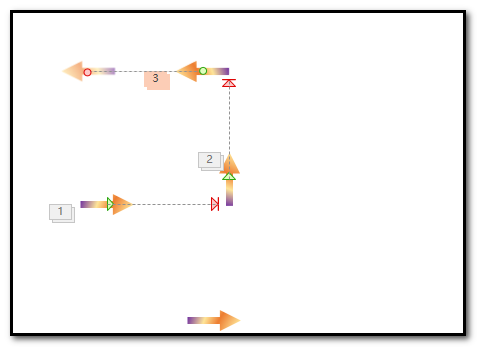
6.将最后一个备用箭头调整为向下箭头;移动到下图所示的位置。然后添加动画;添加动画后,添加动作路径和线条。设置为:上一项后,制作完成后预览效果。
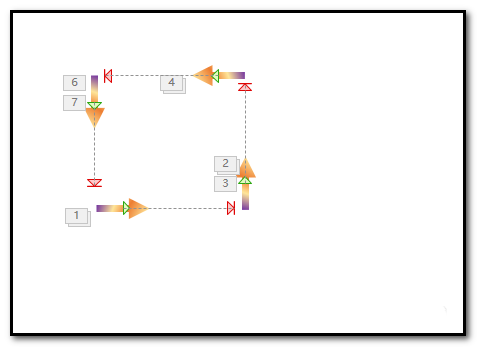
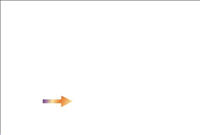
以上是ppt制作箭头动画的教程,希望大家喜欢,请继续关注。
相关建议:
如何在ppt中设置鼠标箭头自动隐藏?
如何在ppt2003中输入左上角箭头符号?
ppt2003中如何画箭头?ppt箭头的插入方法。
版权声明:PPT如何制作彩色箭头沿正方形移动的动画?是由宝哥软件园云端程序自动收集整理而来。如果本文侵犯了你的权益,请联系本站底部QQ或者邮箱删除。

















